点击蓝字|关注我们
Excel表格的使用除了对数据进行处理,还要学会对表格本身进行美观和优化,好的表格设计,可以让我们数据的内容和属性一目了然,便于后期的分析。
今天向大家分享的是关于表头设计的一些操作方法。(具体操作以图中表格数据为参照)
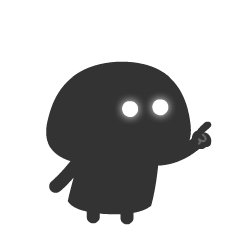

Part 01
基础表格框架
①创建新的excel,将数据内容复制进入表格中;
②选中全部数据,单击鼠标左键,选择 设置单元格格式,进入设置界面;
或者选取工具栏中单元格按钮,点击 设置单元格格式
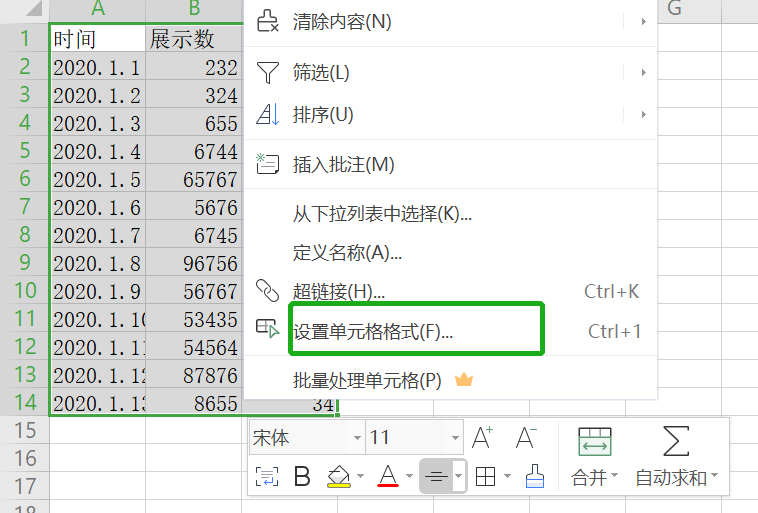

③进入设置界面后选择边框 ,就可以设置自己想要的表格样式
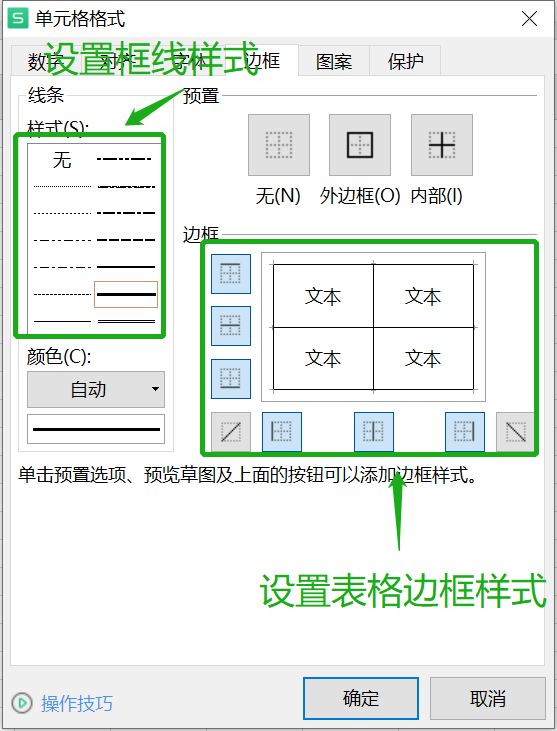

Part 02
单斜线表头设置
单斜线表头的设置方法,一般通过设置边框的方式;具体操作步骤与上文设置表格边框相似。
①选择需要加入单斜线表头的单元格;
②进入边框设置界面后,这里需要勾选右斜线;
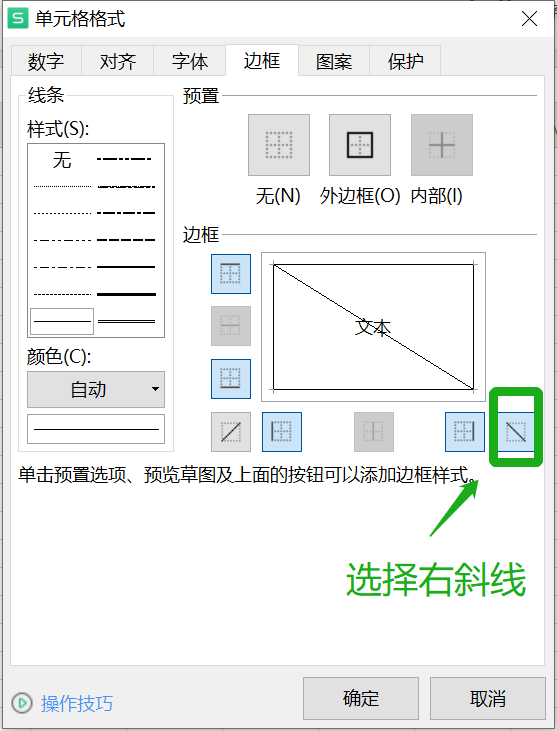
③输入表头信息(该表头所在行、列的分类),然后单元格内进行换行操作,快捷键:alt+enter;最后用空格键调整名称位置;
01
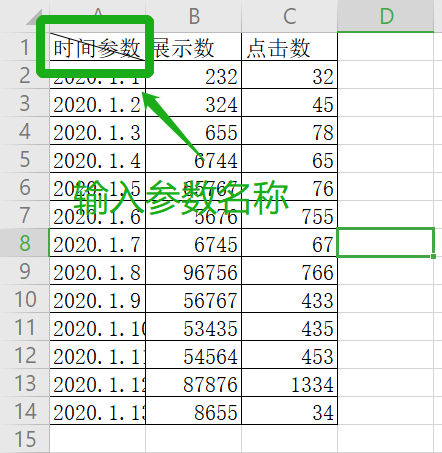
02
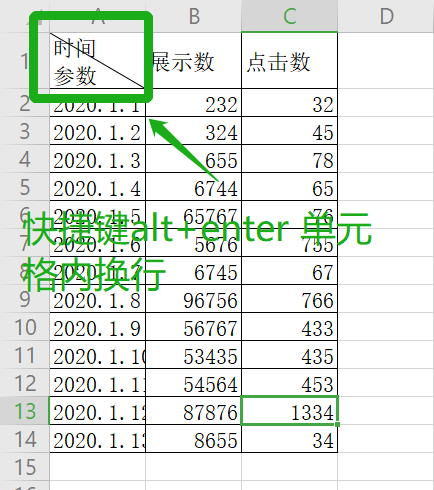
03
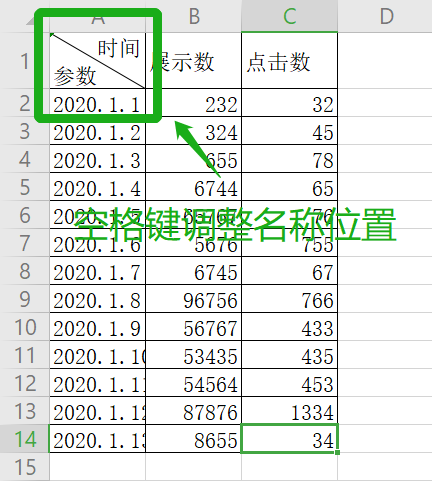
左右滑动查看更多图片

Part 03
多斜线表头设置
多斜线表头的设置与单斜线表头设置的方法不同,多斜线表头的制作一般采用 插入直线和文本框 的方式进行,具体操作如下:
①点击表头所在空白格,选取工具栏中的插入栏,选择 形状 按钮中的 线条 即可(样式自行挑选);
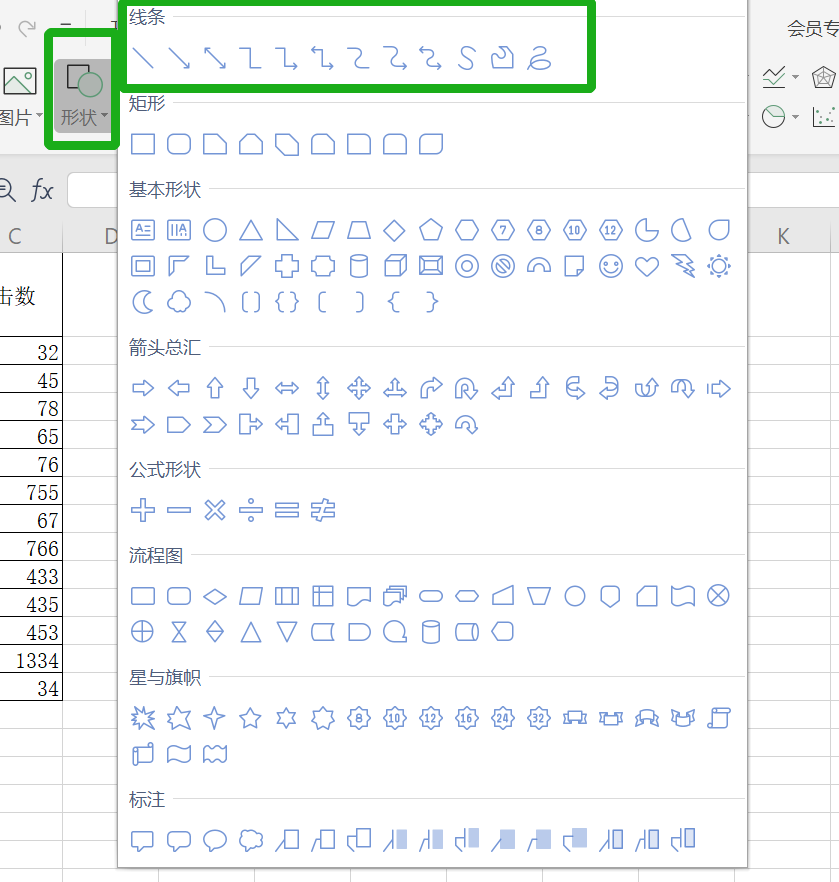
②从单元格的端点位置开始插入,具体位置自行选择,粗细颜色可修改;
③复制,粘贴该条直线可直接插入第二条斜线;
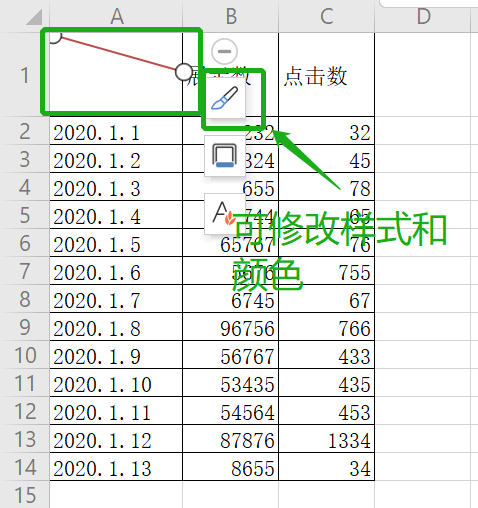

④插入文本框输入表头信息,调整位置使其处于框线以内;复制,粘贴得到另外两个文本框,即可完成双斜线表头的全部设置;
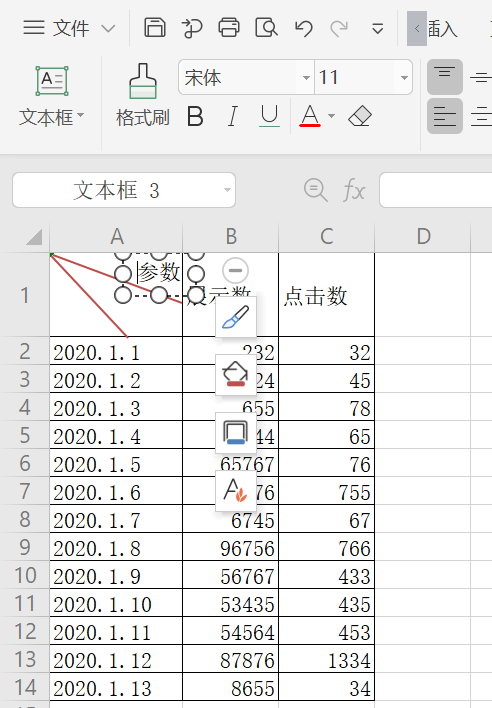
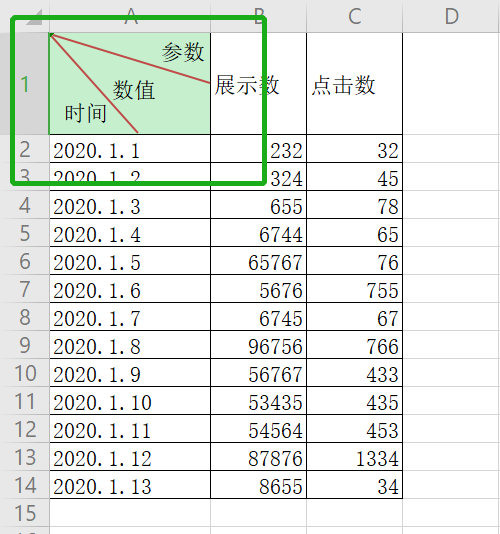
⑤仔细调整细节处,使得整体的表格样式趋于完善;

表头的设置在日常使用中很频繁,快速掌握上述方法,可以提高你办事的效率!
今天的分享到此结束了哦
多学多练才能更好地掌握技巧!
谢谢观看

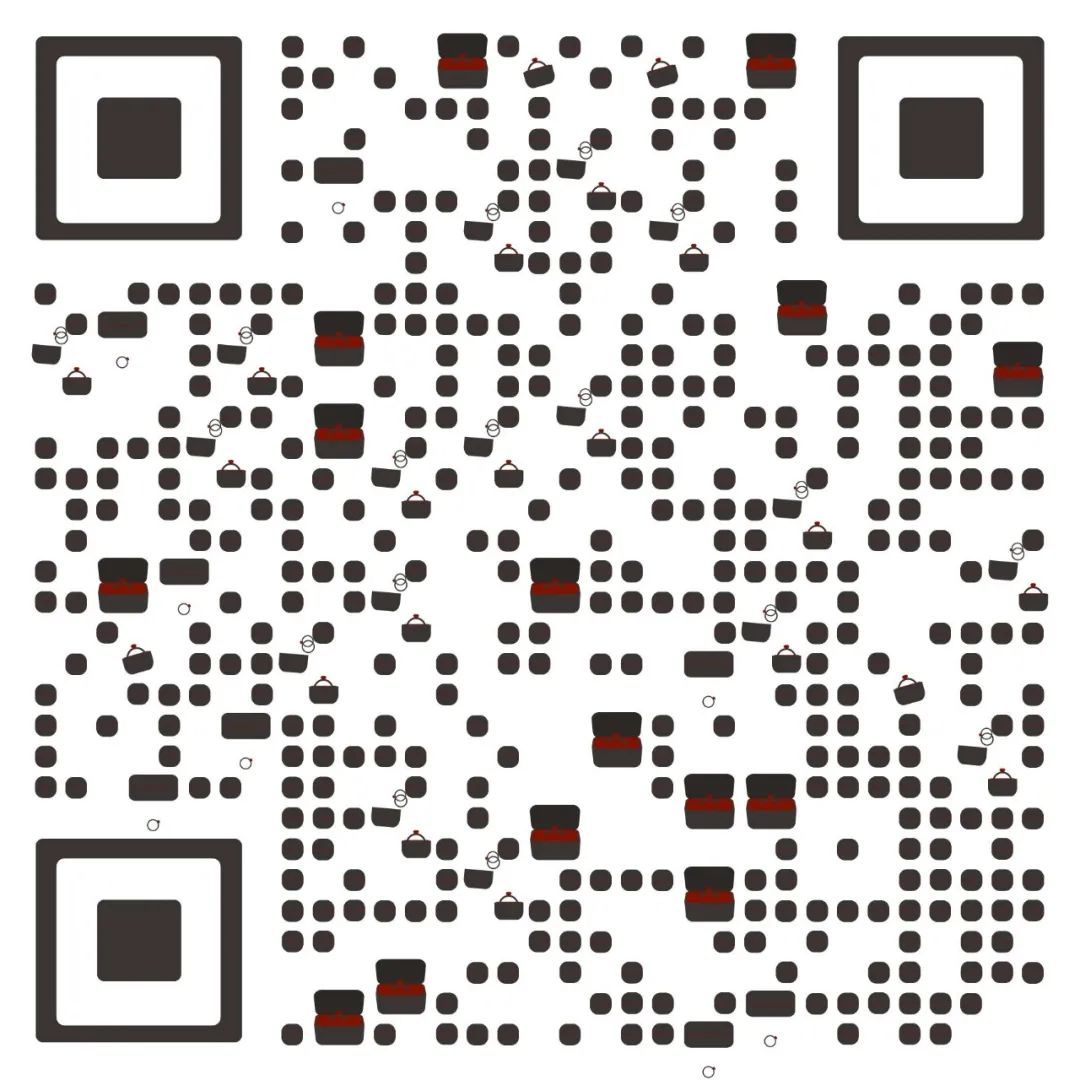
分享办公软件小技巧
每日持续更新中~
期待您的关注
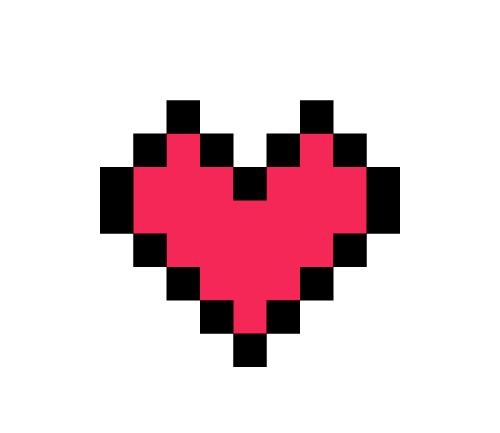
分享、在看与点赞,至少我要拥有一个吧





















 1554
1554

 被折叠的 条评论
为什么被折叠?
被折叠的 条评论
为什么被折叠?








